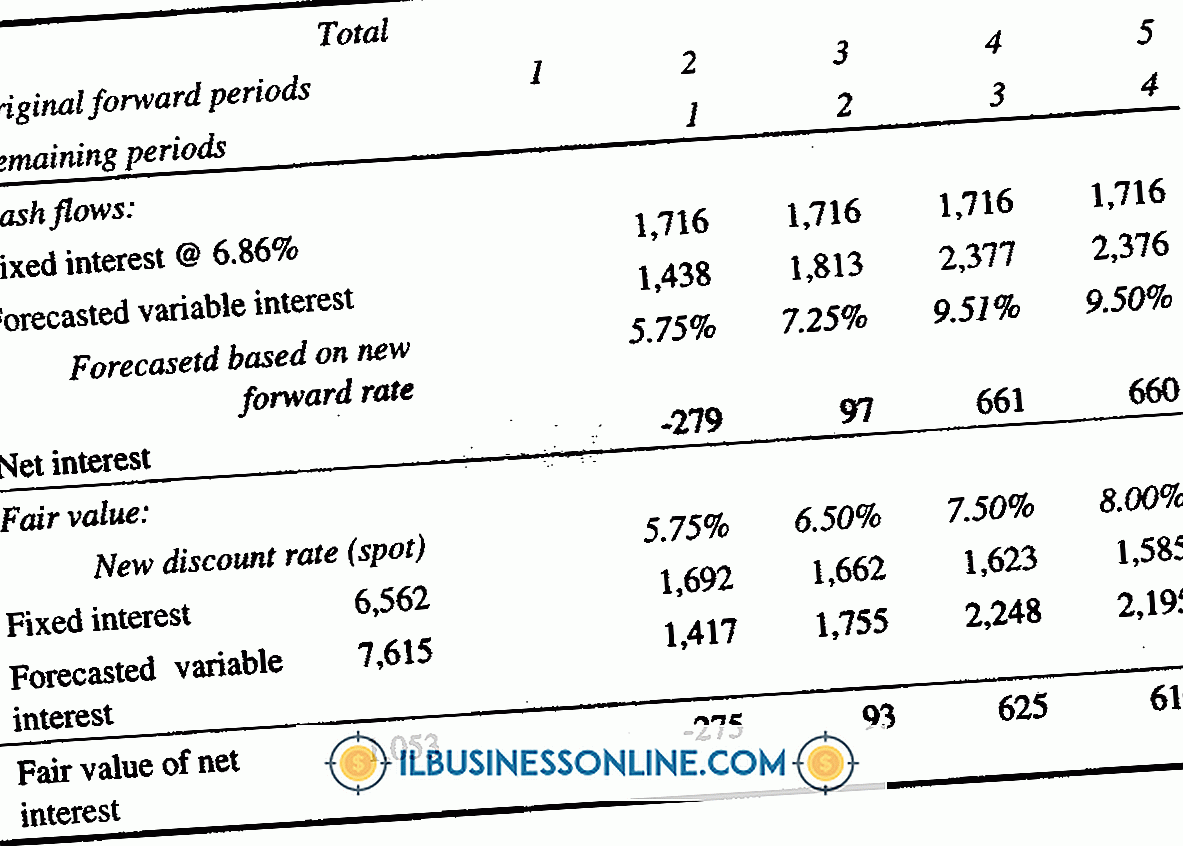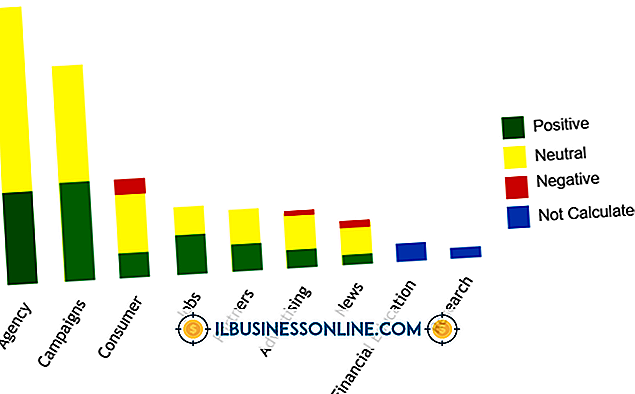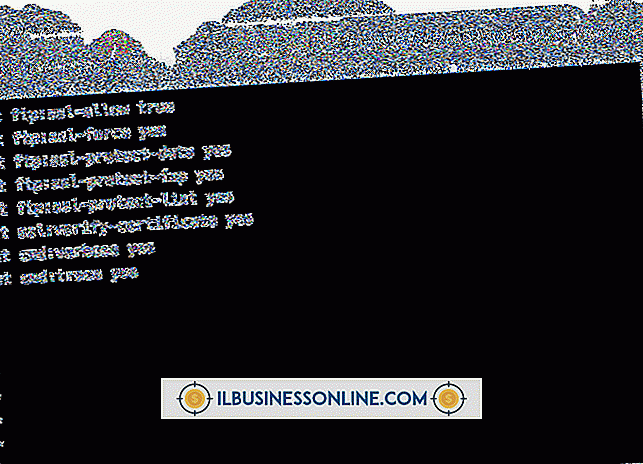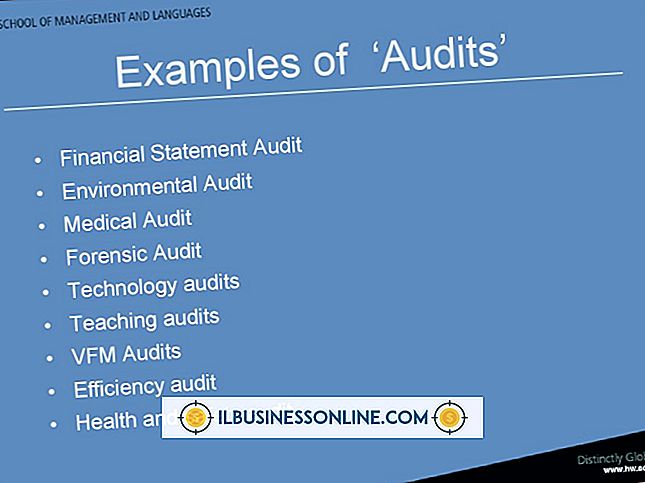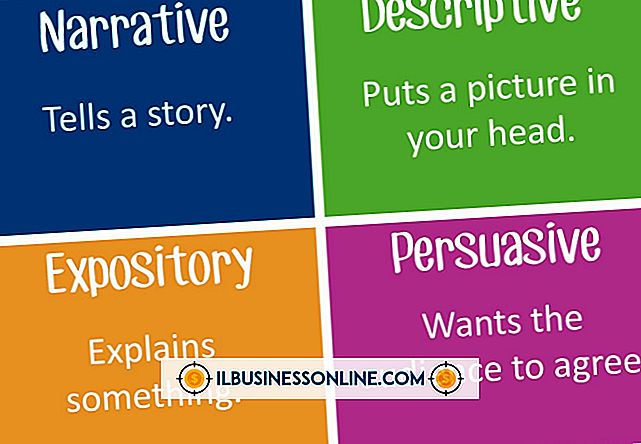วิธีส่งออกบางสิ่งไปยัง Excel

แอปพลิเคชันจำนวนมากสนับสนุนข้อมูลและรายงานการส่งออกไปยังรูปแบบสเปรดชีต Microsoft Excel เครื่องมือการจัดการที่ติดต่อส่วนใหญ่เช่นที่รวมอยู่ในแอปอีเมลไคลเอ็นต์รวมถึงโปรแกรมการจัดการบัญชีและแอปบัญชีช่วยให้คุณสามารถส่งออกไปยังไฟล์ในรูปแบบ CSV หรือ XLS สำหรับ Excel แม้แต่แอปพลิเคชันสำรวจบนเว็บเช่น Survey Monkey ยังให้บริการส่งออกข้อมูลของ Excel หากแอปพลิเคชันต้นทางส่งออกข้อมูลในรูปแบบ XLS คุณสามารถเปิดไฟล์ประเภทนี้ในแอปพลิเคชัน Excel ได้โดยไม่ต้องนำเข้าข้อมูล XLS เป็นรูปแบบไฟล์ Excel ดั้งเดิม มิฉะนั้นส่งออกข้อมูลเป็นรูปแบบไฟล์ CSV
ส่งออกที่อยู่ติดต่อจาก Gmail
1
ลงชื่อเข้าใช้บัญชี Gmail ของคุณจากนั้นคลิกตัวเลือก“ ผู้ติดต่อ” ในเมนูด้านบนเพื่อเปิดรายชื่อผู้ติดต่อ Gmail ของคุณ
2
คลิกเมนูแบบเลื่อนลง“ เพิ่มเติม” จากนั้นคลิก“ ส่งออก” หน้าส่งออกจะปรากฏขึ้น
3
คลิกที่กลุ่มผู้ติดต่อเพื่อส่งออกหรือคลิก“ ทั้งหมด” เพื่อส่งออกผู้ติดต่อทั้งหมด
4
คลิกตัวเลือก“ Outlook CSV” เพื่อส่งออกข้อมูลไปยังไฟล์ CSV ที่เข้ากันได้กับ Microsoft
5
คลิก“ ส่งออก” จากนั้นคลิก“ บันทึกลงดิสก์” คลิก“ ตกลง” เรียกดูตำแหน่งที่จะบันทึกไฟล์จากนั้นคลิก“ ตกลง” ผู้ติดต่อ Gmail ของคุณจะถูกส่งออกไปยังรูปแบบ CSV สำหรับ Excel
คำตอบการส่งออกจาก Survey Monkey
1
เปิดแดชบอร์ด“ My Surveys” ในเว็บเบราว์เซอร์แล้วคลิกตัวเลือก“ วิเคราะห์” ถัดจากแบบสำรวจเพื่อส่งออก หน้าสรุปสำหรับแบบสำรวจที่เลือกจะแสดงขึ้น
2
คลิกตัวเลือก“ คำตอบดาวน์โหลด” จากนั้นคลิกตัวเลือกส่งออกไฟล์ คลิก“ คำตอบทั้งหมดที่รวบรวมไว้” เพื่อส่งออกคำตอบทั้งหมดหรือคลิก“ สรุป” เพื่อส่งออกรายงานสรุป เลือกช่องทำเครื่องหมาย "รวมคำตอบที่เปิดแล้ว" ในส่วนสรุปเพื่อส่งออกข้อมูลเหล่านี้พร้อมกับสรุปหากต้องการ
3
คลิกรูปแบบสำหรับการส่งออก คุณสามารถคลิก“ CSV” เพื่อส่งออกไฟล์ไปยังไฟล์ข้อความที่คั่นด้วยเครื่องหมายจุลภาคหรือคุณสามารถคลิก“ XLS” เพื่อส่งออกข้อมูลไปยังไฟล์ที่คุณสามารถเปิดด้วย Excel โดยไม่ต้องนำเข้าไฟล์ลงในแอปพลิเคชัน
4
คลิกตัวเลือก“ ขอรับการดาวน์โหลด” ไฟล์ส่งออกถูกสร้างและบีบอัดลงในไฟล์ ZIP รายการคำตอบดาวน์โหลดจะเปิดขึ้น
5
คลิกลิงก์“ ดาวน์โหลด” ถัดจากไฟล์ส่งออกใหม่ โฟลเดอร์ดาวน์โหลดของคุณจะเปิดขึ้น
6
คลิกสองครั้งที่ไฟล์ ZIP เพื่อแยกไฟล์ CSV หรือ XLS จากไฟล์เก็บถาวร นำเข้าไฟล์ CSV ลงใน Excel หรือเปิดไฟล์ XLS เป็นสเปรดชีตใน Excel
ส่งออกข้อมูลแคมเปญจาก Google AdWords
1
ลงชื่อเข้าใช้บัญชี Google AdWords ของคุณและเปิด AdWords Editor
2
คลิก "ไฟล์" ในเมนูนำทางด้านบนแล้วคลิก "ส่งออกสเปรดชีต (CSV)" รายการตัวเลือกการส่งออกจะเปิดขึ้น คลิก "ส่งออกทั้งบัญชี" เพื่อส่งออกข้อมูลแคมเปญทั้งหมด คลิก“ ส่งออกแคมเปญและกลุ่มโฆษณาที่เลือก” เพื่อเลือกและส่งออกข้อมูลเฉพาะ คลิก "ส่งออกแคมเปญปัจจุบัน" "ส่งออกกลุ่มโฆษณาปัจจุบัน" หรือ "ส่งออกมุมมองปัจจุบัน" เพื่อส่งออกข้อมูลที่ใช้งานอยู่ของคุณ กล่องโต้ตอบบันทึกไฟล์จะเปิดขึ้น
3
พิมพ์ชื่อไฟล์ที่ส่งออกลงในกล่อง“ ชื่อไฟล์” จากนั้นคลิกปุ่ม“ ส่งออก” ไฟล์ CSV ถูกส่งออกและบันทึกลงในฮาร์ดไดรฟ์ของคุณ นำเข้าไฟล์ CSV ลงใน Excel
นำเข้าสู่ Excel
1
เปิดสเปรดชีตใหม่ใน Microsoft Excel แล้วคลิกแท็บ "ข้อมูล" ในเมนูด้านบน
2
คลิกตัวเลือก“ รับข้อมูลภายนอก” จากนั้นคลิก“ นำเข้าไฟล์ข้อความ”
3
คลิกกล่องแบบเลื่อนลง“ ไฟล์ประเภท” จากนั้นคลิกตัวเลือก“ ไฟล์ทั้งหมด ( . )”
4
เรียกดูและคลิกที่ไฟล์ CSV จากนั้นคลิก“ นำเข้า” ตัวช่วยสร้างการนำเข้าข้อความจะเปิดขึ้น
5
คลิกปุ่มตัวเลือก“ คั่น” หากไม่ได้เปิดใช้งานปุ่มจากนั้นคลิก“ ถัดไป”
6
คลิก“ จุลภาค” เป็นตัวคั่นจากนั้นคลิก“ ถัดไป” ตรวจสอบว่ารูปแบบข้อมูลของแต่ละแถวถูกตั้งค่าเป็นตัวเลือก“ ข้อความ”
7
คลิก "เสร็จสิ้น" ไฟล์ CSV นำเข้าสู่ Excel และแสดงในรูปแบบสเปรดชีต
เคล็ดลับ
- ดับเบิลคลิกที่ไฟล์ XLS เพื่อเปิดไฟล์ใน Microsoft Excel ไม่จำเป็นต้องนำเข้าไฟล์ประเภทนี้ คุณสามารถคลิกขวาที่ไฟล์ XLS จากนั้นคลิก "Microsoft Excel" จากเมนูบริบทเพื่อเปิดไฟล์เป็นสเปรดชีต Excel
- "CSV" เป็นตัวย่อสำหรับค่าที่คั่นด้วยเครื่องหมายจุลภาค ไฟล์ข้อความประเภทนี้มีบันทึกข้อมูลที่ใช้เครื่องหมายจุลภาคเพื่อแยกค่าในบันทึก